Passaggio 6: Creare criteri di conformità delle password per i dispositivi Android Enterprise
In questo argomento si userà Microsoft Intune per richiedere agli utenti Android della forza lavoro di immettere una password di lunghezza specifica prima che venga concesso l'accesso alle informazioni sui dispositivi Android Enterprise.
Nota
Usare le informazioni fornite in questa serie di argomenti per provare a valutare Microsoft Intune. Quando si è pronti, seguire il processo completo per configurare Intune. Per altre informazioni, vedere Configurare Microsoft Intune.
Un criterio di conformità dei dispositivi di Intune specifica le regole e le impostazioni che i dispositivi devono soddisfare per essere considerati conformi. È possibile usare i criteri di conformità con l'accesso condizionale per consentire o bloccare l'accesso alle risorse aziendali. È anche possibile ottenere report sui dispositivi ed eseguire azioni per la non conformità.
Importante
Oltre alle impostazioni delle password, è consigliabile prendere in considerazione anche altre impostazioni di sicurezza del sistema per proteggere la forza lavoro. Per altre informazioni, vedere Impostazioni di sicurezza del sistema.
Se non si dispone di una sottoscrizione Intune, è possibile iscriversi per ottenere un account di prova gratuito.
Accedere a Intune
Accedere all'interfaccia di amministrazione di Microsoft Intune come amministratore di Intune.
Creare un criterio di conformità dei dispositivi
Creare criteri di conformità dei dispositivi per richiedere agli utenti Android della forza lavoro di immettere una password di una lunghezza specifica prima che venga concesso l'accesso alle informazioni sui dispositivi Android Enterprise.
Accedere all'interfaccia di amministrazione di Microsoft Intune e passare aConformitàdei dispositivi>.
Nella scheda Criteri scegliere Crea criterio.
Per Piattaforma selezionare Android Enterprise.
Per Tipo di profilo selezionare Profilo di lavoro completamente gestito, dedicato e di proprietà dell'azienda o Profilo di lavoro di proprietà personale e quindi fare clic su Crea.
Nel passaggio Informazioni di base immettere Conformità Android come Nome. L'aggiunta di una descrizione è facoltativa. Fare clic su Avanti.
Nel passaggio Impostazioni di conformità espandere Sicurezza del sistema e configurare quanto segue:
- In Richiedi una password per sbloccare i dispositivi mobili selezionare Richiedi.
- In Tipo di password obbligatorio selezionare Almeno numerico.
- Per Lunghezza minima password immettere 6.
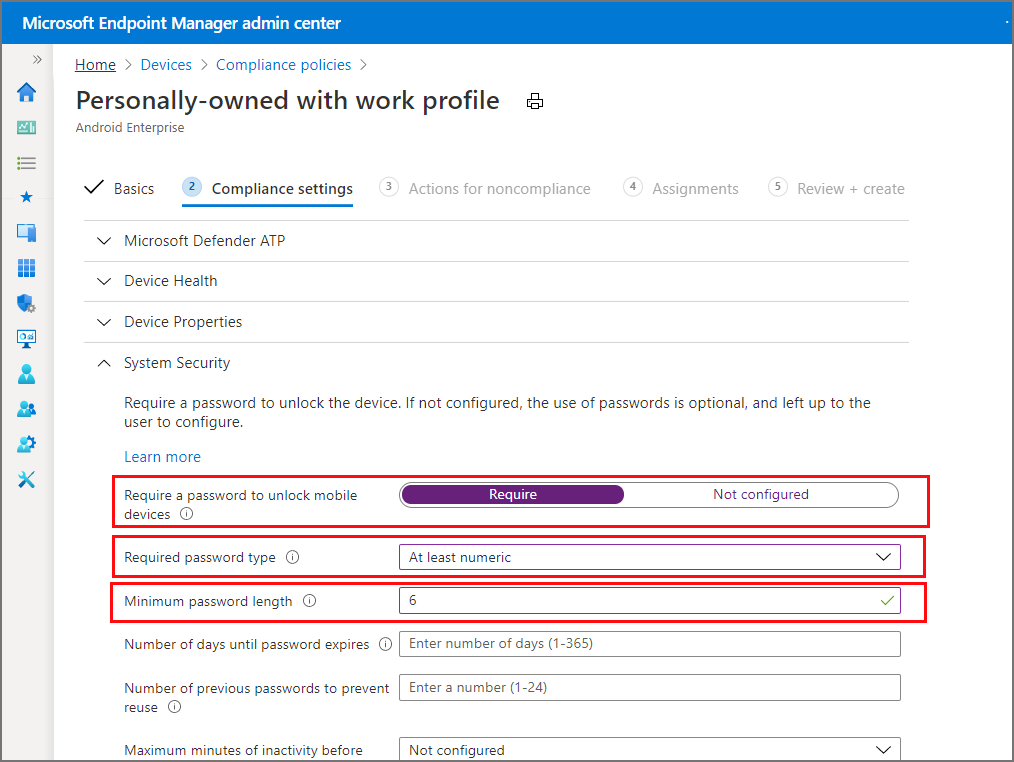
Al termine, selezionare Avanti fino a raggiungere il passaggio Rivedi e crea . Fare quindi clic su Crea per creare i criteri.
Dopo aver creato correttamente i criteri, questi vengono visualizzati nell'elenco dei criteri di conformità dei dispositivi.
Pulire le risorse
Quando non è più necessario, eliminare i criteri. A tale scopo, selezionare i criteri di conformità e fare clic su Elimina.
Passaggi successivi
In questo argomento è stato usato Intune per creare criteri di conformità per i dispositivi Android Enterprise della forza lavoro per richiedere una password di almeno sei caratteri. Per altre informazioni sulla creazione di criteri di conformità, vedere Introduzione ai criteri di conformità dei dispositivi in Intune.
Per continuare a valutare Microsoft Intune, passare al passaggio successivo:
Commenti e suggerimenti
Presto disponibile: Nel corso del 2024 verranno gradualmente disattivati i problemi di GitHub come meccanismo di feedback per il contenuto e ciò verrà sostituito con un nuovo sistema di feedback. Per altre informazioni, vedere https://aka.ms/ContentUserFeedback.
Invia e visualizza il feedback per